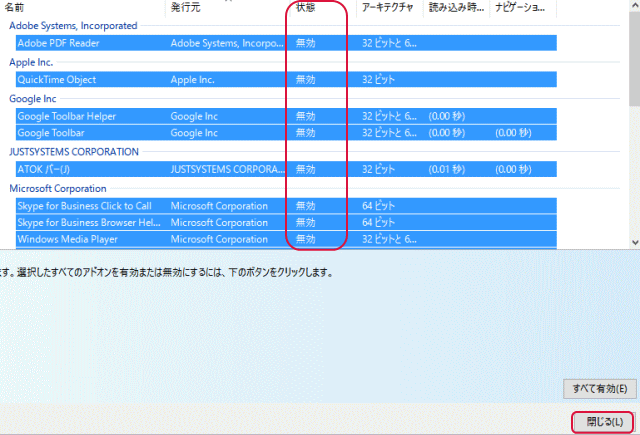Windows 10でインターネットを見ようと、IE(インターネットエクスプローラー)を起動させようとすると、「Internet Explorerは動作を停止しました」と表示して強制終了してしまう事があります。原因は様々なで、色々な対応方法がありますが、ここでは初心者向きの簡単な方法を説明します。
Windows 10でインターネットを見ようと、IE(インターネットエクスプローラー)を起動させようとすると、「Internet Explorerは動作を停止しました」と表示して強制終了してしまう事があります。原因は様々なで、色々な対応方法がありますが、ここでは初心者向きの簡単な方法を説明します。
最初に次のように「Internet Explorerは動作を停止しました」と表示し解決策を確認しています、と表示します。
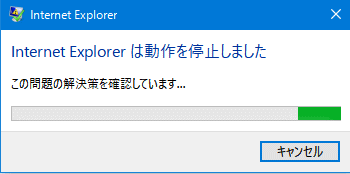
ところが、「問題が発生したため、プログラムが正しく動作しなくなりました。プログラムは閉じられ、解決策がある場合はwindowsから通知されます。」と表示します。
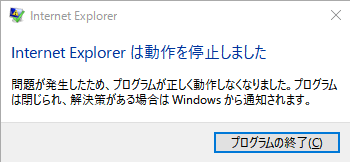
ここではIEをアドオンなしで起動する方法を説明します。IEの右上にある歯車のアイコンをクリックし、「アドオンの管理」をクリックします。
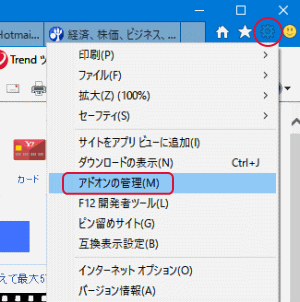
「アドオンの管理」を表示するので、「現在読み込まれているアドオン」をクリックして、「すべてのアドオン」をクリックします。
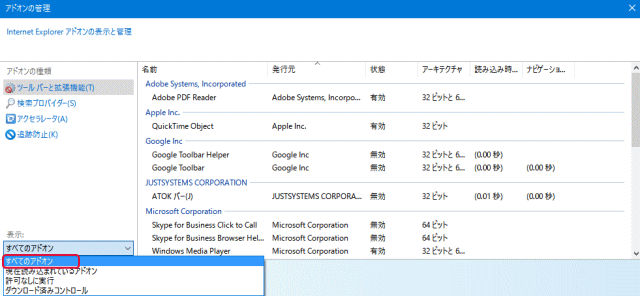
すべてのアドオンが一覧を表示するので、いずれかのアドオンをクリックしたら「Ctrl」キーを押したまま「A」キーを押すと全てのアドオンを選択出来ます。そのまま、右下の「すべて無効」をクリックします。
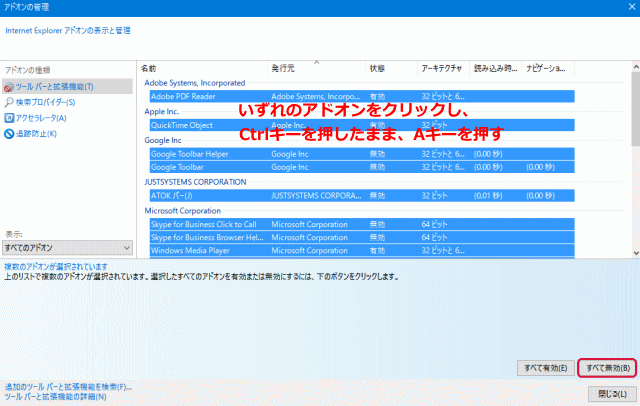
状態が全て無効となりました。閉じるをクリックして終わらせます。これで「Internet Explorerは動作を停止しました」と表示することはほとんどなくなります。